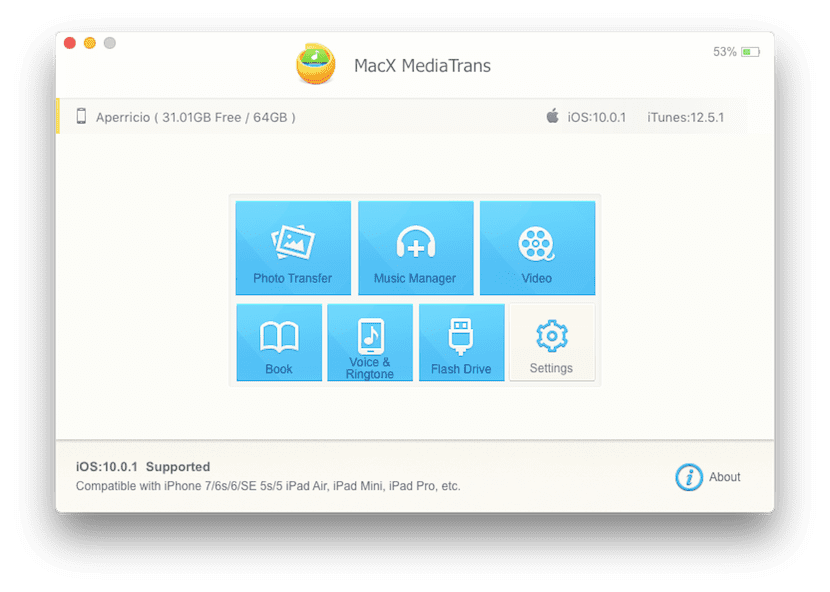
Att det finns så mycket programvara från tredje part för att hantera innehållet på vår iPhone gör att Apple inte gör något rätt. Som ni väl vet är Cupertinos förslag iTunes, ett verktyg som vissa av oss älskar men som andra inte ens vill öppna. Om du är i den andra gruppen är ett av de bästa alternativen MediaTrans, ett mycket mer intuitivt program än iTunes som vi inte borde ha några problem med att hantera innehållet på vår iPhone eller iPad.
Till skillnad från andra program har MediaTrans redan varit det uppdaterad med stöd för iOS 10 och iPhone 7 som nådde allmänheten den 13 respektive 16 september. Det betyder att om vi har en iPhone 5 eller senare, en iPad mini 2 eller senare eller en sjätte generationens iPod Touch, kan vi hantera ditt multimediainnehåll från denna alternativ till iTunes så komplett.
Nedan finns en lista över huvudfunktionerna i MediaTrans
Fotoöverföring

Den första funktionen som MediaTrans erbjuder oss är kanske inte den mest komplicerade att hantera i iOS, utan bara kanske. Även om vi alltid kan skicka bilderna via e-post, när vi installerar ett operativsystem från början, som du förmodligen har gjort med lanseringen av iOS 0, returnera bilderna vi hade innan installationen kan vara ett tråkigt jobb. MediaTrans kan tjäna oss perfekt i dessa fall.
Hantera musik och videor
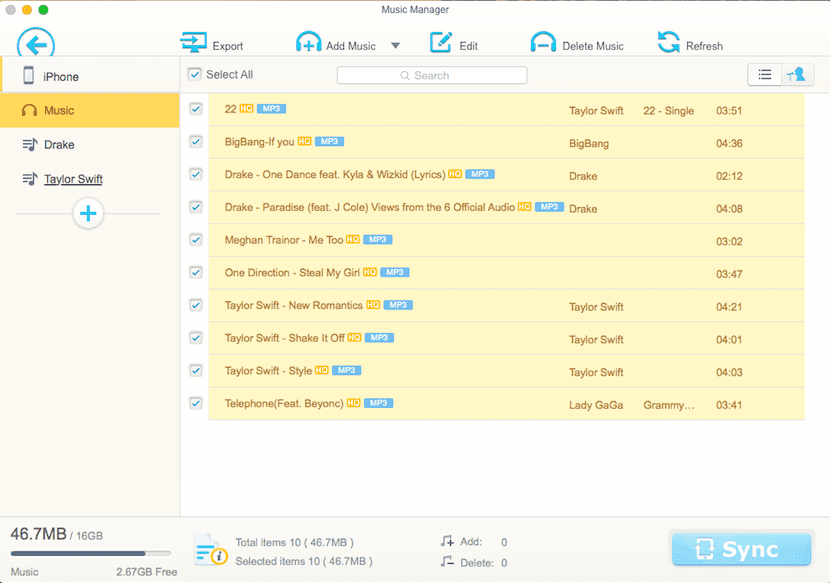
Det som många iTunes-användare har sämst är utan tvekan överföra musik och videor till iPhone eller iPad. Detta är ännu värre sedan tillkomsten av Apple Music, eftersom vi nu måste stänga av iCloud-biblioteket, välja den musik vi vill överföra, överföra den, slå på iCloud-biblioteket igen och vara försiktig så att du inte tar bort det lokala biblioteket. Ett annat alternativ är förstås att ladda ner musik från Apple Music, men för detta måste vi prenumerera och betala €9,99/månad.
Även om jag kommer bra överens med iTunes måste jag erkänna att jag inte är 100% nöjd med det system som Apple föreslagit för att överföra den här typen av innehåll till iPhone. Jag tror att det MediaTrans föreslår oss är mycket bättre: det kommer att räcka för oss låt oss dra ljudinnehåll till fönstret och klicka sedan på "Synkronisera" för att överföra musiken till vår iOS-enhet. Detta fungerar även med videor.
Hantera e-böcker
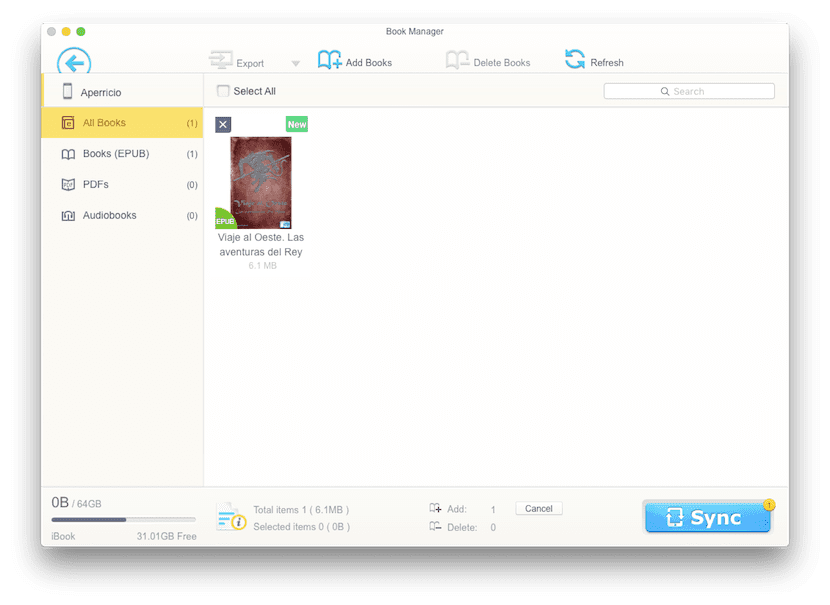
Brukar du läsa på din iPhone eller iPad? Samma sak som jag har nämnt för att överföra musik eller videor kan sägas om hur överföra böcker till iPhone via iTunes, men i det här fallet från "Book Manager"-fönstret. Jag kommer också bra överens med Apples system för denna uppgift, men jag inser också att det är mycket lättare att flytta e-böckerna med bara dra, släpp och synkronisera.
Hantera röstanteckningar och toner
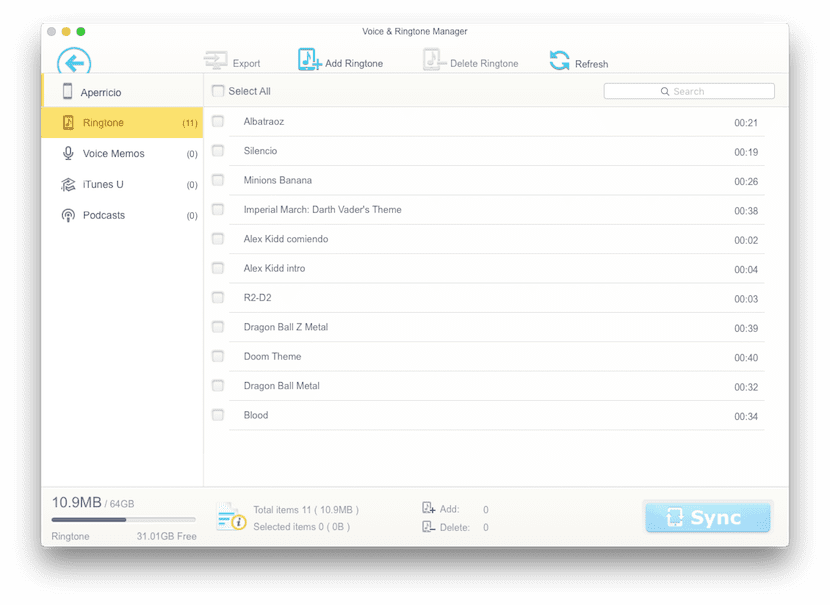
Något som liknar de två föregående punkterna kan göras med ringsignaler. För lägg till en ringsignal Med MediaTrans måste vi göra följande, så länge det varar mer än 40 sekunder:
- Vi drar valfri ljudfil till fönstret "Voice & Ringtone Manager".
- Vi klickar på "Ringtone Maker" som kommer att finnas bredvid saxen.
- Vi väljer det stycke som vi vill ha som ton, på max 40 sekunder.
- Vi klickar på OK.
- Äntligen synkar vi.
Använd iPhone eller iPad som USB-enhet
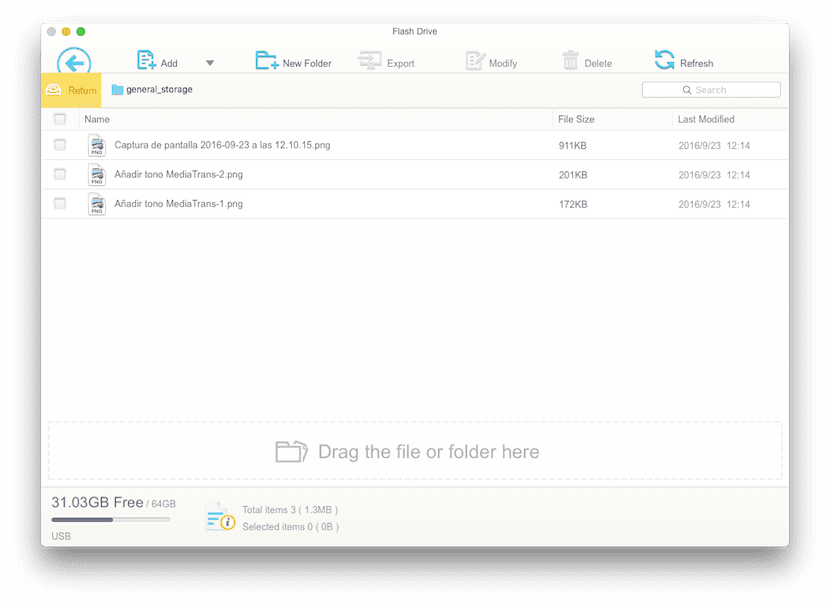
Slutligen erbjuder MediaTrans oss också något som många av oss skulle vilja kunna göra utan att använda några verktyg: använd vår iPhone, iPod Touch eller iPad som USB-enhet. Det innebär att man kan spara vilken typ av fil som helst för att ta med oss och öppna den på vilken annan dator som helst, så länge som naturligtvis även den andra datorn har MediaTrans installerat.
Precis som allt i denna enkla applikation är det en av de enklaste att lägga till filer för att ta dem var som helst på vår iPhone, i det här fallet så mycket att dra bara filerna till "Flash Drive"-fönstret. För att kopiera dem till en annan dator ansluter du bara vår iPhone till den nya datorn, väljer filen och klickar på "Exportera" som finns i övre mitten av fönstret.
Hur får jag MediaTrans?
Ett så enkelt och funktionellt verktyg kan inte vara gratis. Eller om? Jo, det beror på: de av er som utnyttjar den aktuella kampanjen kan få en licens och ha MediaTrans gratis för alltid, men den tidsbegränsade kampanjen tillåter oss inte att installera framtida uppdateringar eller använda den på mer än en dator. om vi betalar ordinarie pris 29.95 € vi kommer att köpa programmet för två datorer och möjlighet till uppdatering. Vad väntar du på för att hantera innehållet på din iPhone utan att värma upp huvudet?
nedladdning: MacX MediaTrans (macOS) | WinXMediaTrans (Windows)
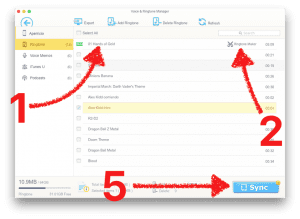
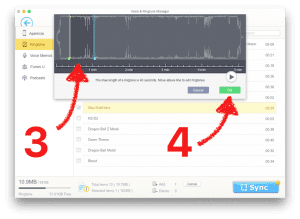
Tack pablo
mamaerto båda länkarna är för Mac korrekt det!